w7删除启动项办法-win7怎么删除系统启动项
来源:game773整合
时间:2024-01-06
小编:773游戏
相信现在还有很多人在使用win7系统的电脑,那么可能就会有一些用户感觉自己电脑开机比以前慢很多。那可能是电脑开机启动项变多了导致开机变慢,那win7如何删除系统启动项呢?下面我们就一起来看看w7删除启动项方法。
win7删除启动项步骤:
1、我们将电脑开机了以后,然后我们按住电脑键盘上的--win键+R 组合键,如下图所示。

2、然后我们就打开了电脑的-运行-指示框,如下图所示,然后我们在里面输入--msconfig--指令。
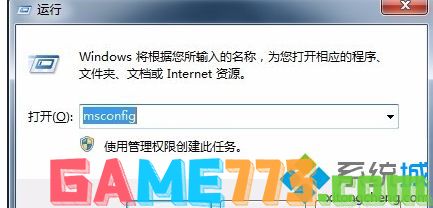
3、然后我们来到了-系统配置的对话框,然后我们点击--启动--页签,如下图所示。
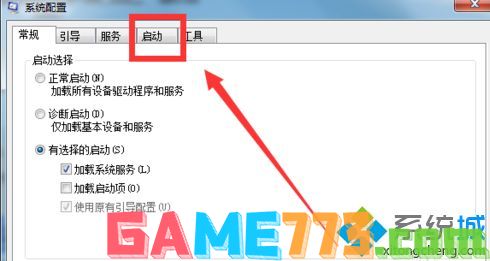
4、然后我们进入到了电脑开机启动项目的管理页面,然后我们只要将我们不需要开机启动的程序进行取消勾选即可,如果都不需要就直接点击右下方的--全部禁用--。
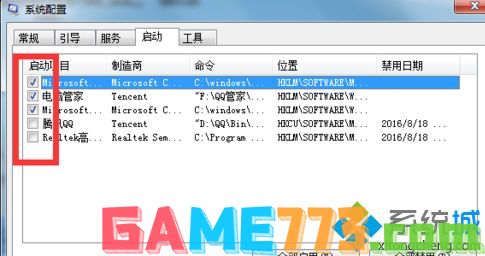
上文就是w7删除启动项方法-win7怎么删除系统启动项的全部内容了,文章的版权归原作者所有,如有侵犯您的权利,请及时联系本站删除,更多win7取消开机启动项相关资讯,请关注收藏773游戏网。
下一篇:win7怎么设置自动关机














